Come resettare Galaxy S7 / S7 Edge
Possiamo affermarlo oltre l'ombra di un dubbioLa serie S di Samsung ha fatto un lavoro incredibile. Uno dei modelli straordinari di questa serie è Galaxy S7 / S7 Edge che ha sicuramente guadagnato un immenso amore da parte degli utenti. Ora che hai anche deciso di acquistare lo stesso modello, tu dovrebbe avere un'idea delle nuove impostazioni e soprattutto del ripristino del dispositivo poiché è naturale ottenere anomalie e quindi ripristinare il dispositivo arriva come soccorritore in quel momento. In questo articolo, ti spiegheremo diversi modi in cui puoi ripristina il tuo Galaxy S7. Quando lo saprai come ripristinare Samsung Galaxy S7 , sarai in grado di correggere piccoli problemi da solo quando si presenta l'occasione. Esploriamo ora i metodi di ripristino uno per uno.
- Parte 1: Soft Reset Galaxy S7 / S7 Edge
- Parte 2. Hard Reset Galaxy S7 / S7 Edge
- Parte 3: Ripristino delle impostazioni di fabbrica Samsung Galaxy S7 / S7 Edge
- Parte 4. Ripristina impostazioni di rete su Samsung Galaxy S7 / S7 Edge
Parte 1: Soft Reset Galaxy S7 / S7 Edge con chiavi hardware
Quando si tratta di soft reset del Galaxy S7, implica semplicemente il riavvio del dispositivo. A differenza dei metodi di cui sopra, questo non ti farà soffrire di alcuna perdita di dati. I passaggi sono -
- Tutto ciò che serve per premere a lungo il pulsante "Power".
- Premi "Riavvia" ora e conferma toccando di nuovo "Riavvia".

Parte 2. Come resettare Hard Galaxy S7 / S7 Edge con chiavi hardware
Per eseguire il ripristino di Galaxy S7 suimpostazioni di fabbrica, puoi anche prendere aiuto con le chiavi hardware. Questo metodo è utile soprattutto quando il menu del dispositivo non funziona correttamente o non è possibile utilizzare il dispositivo a causa di alcuni problemi che hanno reso il dispositivo non rispondente. Ancora una volta, poiché questi sono i passaggi per il ripristino forzato, è possibile utilizzare il metodo in caso di dispositivo bloccato, problemi del touchscreen, incapace di ricevere / effettuare chiamate e simili. Per non parlare, cancellerà tutto dal tuo Samsung Galaxy S7. Di seguito sono riportate le mosse da seguire.
- Inizia il processo con lo spegnimento del dispositivo. Post spegnendolo, tieni premuti contemporaneamente i pulsanti "Accensione", Volume su "e" Home ".

- Continua fino a quando il logo Samsung non diventa visibile. Ora noterai la schermata di avvio e apparirà un elenco di menu.
- Per scegliere l'opzione giusta dal menu, è necessario ottenere assistenza dal pulsante "Riduci volume" e accedere all'opzione "cancellare i dati / ripristino delle impostazioni di fabbrica". Per sceglierlo, tocca il tasto "Accensione".


- Ti verrà chiesta la conferma. Vai all'opzione "Sì" e scegli "Riavvia il sistema ora". Entro un po ', il dispositivo verrà cancellato e tornerà allo stato di fabbrica.

Parte 3: Ripristino delle impostazioni di fabbrica del Samsung Galaxy S7 / S7 Edge
Il ripristino delle impostazioni di fabbrica riporta il dispositivo al suo originale /condizioni di fabbrica, il che significa che i tuoi dati verranno cancellati. Si noti che il ripristino forzato cancella tutti i dati sul dispositivo. Messaggi di testo, foto, video, impostazioni, tutto verrà rimosso nel processo. Quindi, non dimenticare di creare un backup del tuo Samsung Galaxy S7 o S7 edge prima di procedere.
- 3.1 Ripristino delle impostazioni predefinite Galaxy S7 / S7 Edge dal menu di impostazione
- 3.2 Come ripristinare le impostazioni di fabbrica Galaxy S7 bloccato senza passcode?
3.1 Ripristina dal menu di impostazione
Per sapere come ripristinare Galaxy S7, è possibile utilizzaredelle impostazioni nel dispositivo, che è un metodo conveniente per tutti. Questo metodo viene utilizzato quando il dispositivo ti preoccupa per problemi come il congelamento o le scarse prestazioni della batteria ecc., Inoltre, tieni presente che l'utilizzo di questo metodo comporterà la cancellazione di tutti i dati dal dispositivo. Il dispositivo tornerà allo stato di fabbrica come prima. Ecco i passaggi che devi semplicemente prestare attenzione per ripristinare Galaxy S7 alle impostazioni di fabbrica.
- Tocca "App" da Homescreen seguito da "Impostazioni".
- Toccare il pulsante "Backup e ripristino" dopo.

- Ora, cerca "Ripristino dati di fabbrica".

- Tocca l'opzione "RESET TELEFONO / DISPOSITIVO" e inserisci la password, il PIN o la sequenza per confermare l'azione.

- Infine, premi su "Elimina tutto".
Se si esegue manualmente il ripristino delle impostazioni di fabbrica,può causare alcuni errori sconosciuti. Consiglio vivamente il modo in cui due per eseguire il ripristino delle impostazioni di fabbrica, può completare il processo in pochi minuti anche se il dispositivo è stato bloccato.
3.2 Come ripristinare le impostazioni di fabbrica Galaxy S7 bloccato senza passcode?
Cosa succede se il tuo Samsung Galaxy S7 viene bloccato e devi ripristinarlo? Come reimposteresti quindi la password del dispositivo senza password? Bene! Questo non è più difficile da allora Tenorshare 4uKey per Android ha lanciato. Questo strumento ha la responsabilità di rimuovere qualsiasi tipo di blocco Android, che si tratti di password, PIN o sequenza o persino blocco delle impronte digitali. Sperimenterai di sbloccare lo schermo in pochi secondi senza alcuno sforzo. Cerchiamo di capire come ripristinare Galaxy S7 tramite 4uKey.
Passaggio 1: scarica ed esegui il programma sul tuo PC. Collega il tuo Samsung con esso tramite cavo USB.

Passaggio 2: una volta che il dispositivo si connette correttamente, premi il pulsante "Rimuovi" per bypassare lo schermo.

Passaggio 3: ora puoi vedere l'avanzamento della rimozione. Seguito da questo, è necessario portare il dispositivo in modalità di ripristino. Basta seguire i passaggi indicati sullo schermo per questo.
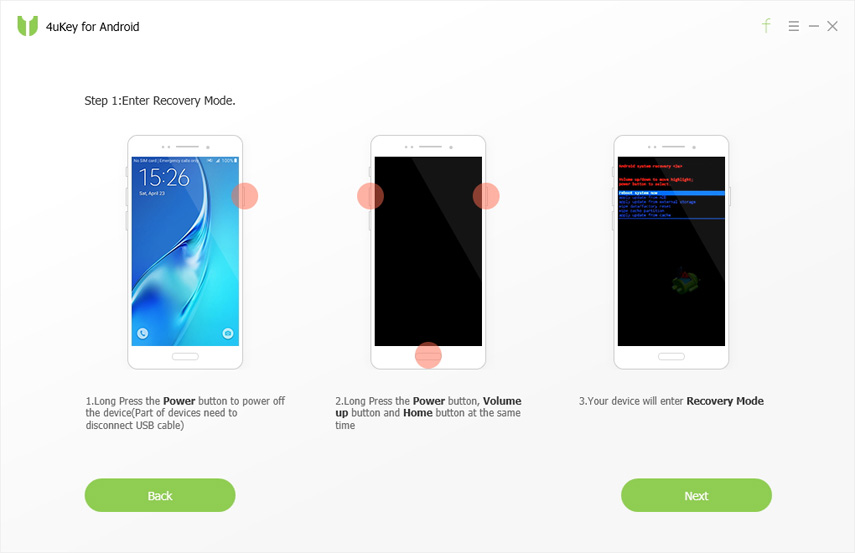
Passaggio 4: Premi su "Avanti" e segui le istruzioni sullo schermo per ripristinare le impostazioni di fabbrica del tuo dispositivo Samsung.

Parte 4. Come ripristinare le impostazioni di rete su Samsung Galaxy S7 / S7 Edge
Le impostazioni di rete comprendono Wi-Fi, dati cellularie altre impostazioni relative alla rete. E il ripristino di queste impostazioni comporta la cancellazione di tutte le impostazioni di rete come password Wi-Fi o VPN ecc. Puoi utilizzare questo metodo quando riscontri problemi di connettività con il tuo dispositivo. Ecco come ripristinare Samsung Galaxy S7 "s impostazioni di rete.
- Apri "Impostazioni" e scorri verso il basso fino a "Backup e ripristino".
- Seleziona "Ripristina impostazioni di rete" e seleziona "RESET SETTINGS".

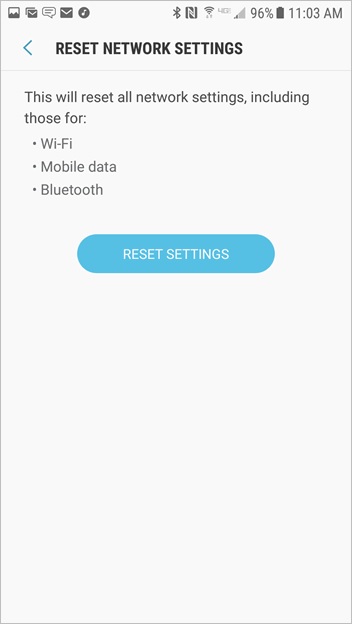
- Confermare nuovamente toccando "RESET SETTINGS"

Conclusione
Ti abbiamo fornito una guida completa su come ripristinareSamsung Galaxy S7. Dopo aver letto attentamente questo articolo, imparerai i trucchi e potrai utilizzare questi metodi come passaggi per la risoluzione dei problemi quando bloccato con problemi. Inoltre, ti abbiamo informato con uno degli strumenti più affidabili, ad esempio 4uKey, che può aiutarti a ripristinare Galaxy S7 o qualsiasi altro dispositivo Android senza password. Le prestazioni di questo strumento sono davvero encomiabili e puoi semplicemente fare affidamento su di esso quando si tratta di ripristinare in fabbrica un Android. Spero che tu abbia imparato bene e ottenuto ciò di cui hai bisogno.









